如果说 Linux 系统上肯定会找到一样东西,那就是文本文件。而且数量很多。自述文件、配置文件、文档等等。
大多数时候,您可能会使用文本编辑器打开文本文件。但是,有一种更快,而且我认为更好的阅读文本文件的方式。那就是使用一个名为 less 的实用程序。所有 Linux 发行版(至少我用过的那些)的标准套件,less 是一个命令行文本文件查看器,具有一些有用的功能。
不要因为它是命令行工具而害怕。less 非常易于使用,并且学习曲线非常平缓。
让我们来看看您可以使用 less 做的一些事情。
入门
打开终端窗口,导航到包含一个或多个要查看的文本文件的目录。然后运行命令 less filename,其中 filename 是您要查看的文件名。
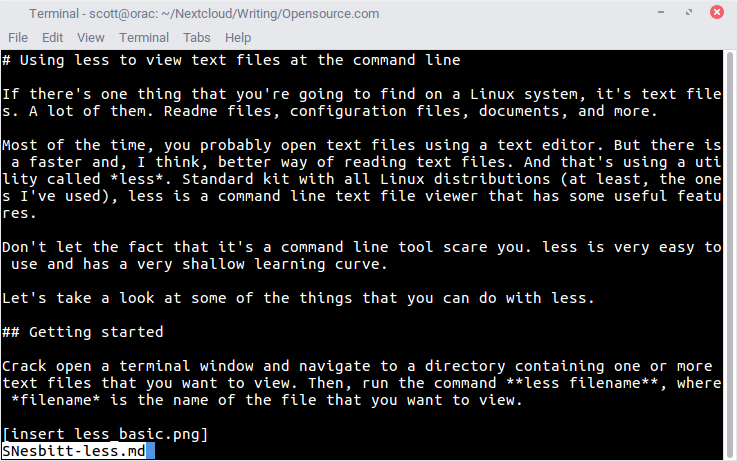
opensource.com
该文件将接管您的终端窗口,您会在窗口底部注意到一个冒号 (:)。冒号是您可以键入与 less 一起使用的任何内部命令的地方。稍后会详细介绍这些。
四处移动
您正在阅读的文本文件很可能不止几行;可能有一页或更多。使用 less,您可以通过以下几种方式在文件中向前移动
- 按空格键或 PgDn 键向下翻页
- 按向下箭头键一次向下移动一行
less 还允许您在文件中向后移动。为此,请按 PgUp 键(一次向上移动一页)或向上箭头键(一次向上移动一行)。
查找文本
如果您有一个大型文本文件或正在尝试查找特定的文本片段,您可以在 less 中轻松完成。要查找单词或短语,请按键盘上的 / 并键入您要查找的内容。
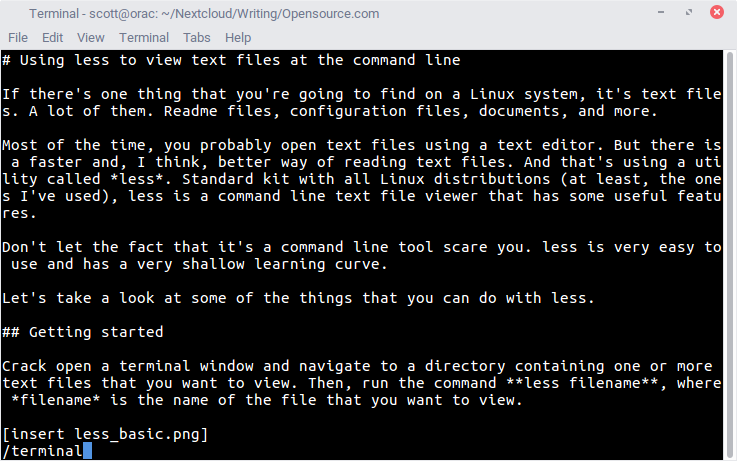
opensource.com
请注意,less 中的搜索功能区分大小写。键入“the silence”与键入“The Silence”不同。
less 还会突出显示您搜索的单词或短语。这是一个不错的功能,使您可以更轻松地扫描文本。
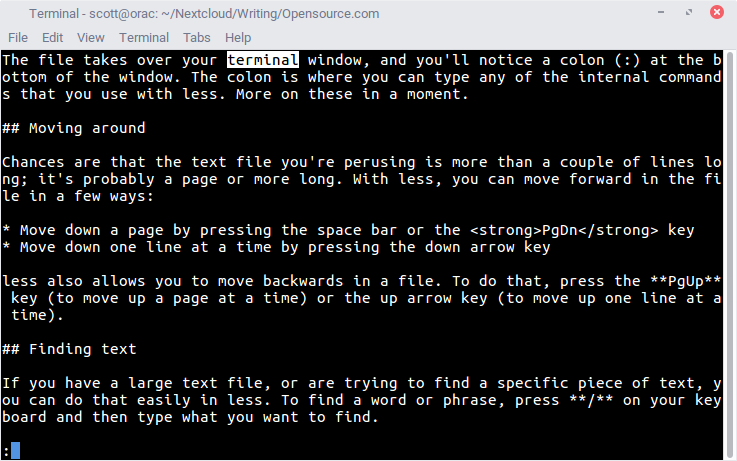
opensource.com
您可以按键盘上的 n 来查找单词或短语的下一个实例。按键盘上的 p 来查找上一个实例。
退出
一旦您到达文本文件的末尾并完成查看,您如何退出 less?这很简单。只需按键盘上的 q 即可。(您也可以随时按 q 退出程序。)
正如我在本文开头提到的,less 易于使用。一旦您使用它,您会想知道没有它您是如何生活的。







9 条评论